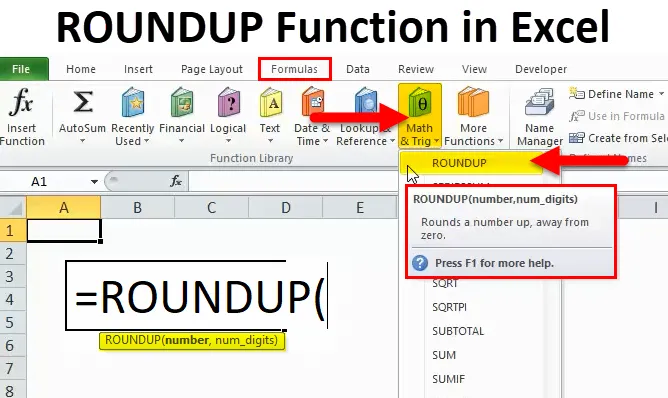
Excel ROUNDUP függvény (Tartalomjegyzék)
- ROUNDUP Excelben
- A ROUNDUP képlet Excelben
- Hogyan lehet használni a ROUNDUP függvényt az Excelben?
ROUNDUP Excelben
A ROUNDUP funkciót egy szám felfelé kerekítésére használják egy bizonyos tizedes pontosságig. Pénzügyi problémák esetén ezt a funkciót gyakran használják. Ez a funkció időt takarít meg és javítja a számítás hatékonyságát. A ROUND funkció egy adott tizedesjegyre kerekített számot ad vissza. Míg a ROUNDUP Function egy számot tizedesjegyre felfelé kerekítve ad vissza.
Mi a ROUNDUP funkció?
A ROUNDUP függvény egy számot kerekít egy adott tizedesjegyig. Ez a funkció felfelé kerekíti, nullától távol.
Összekeverheti a ROUND és a ROUNDUP funkciót. Mindkét funkció kerekíti a számot, de kissé különbözik a közöttük.
A KÖR funkció a tizedespont jobbra vagy balra fordulhat. Míg a ROUNDUP függvény mindig kerekíti az 1-9 számokat.
Ezt részletesebben megértjük a Példák részben.
A ROUNDUP Function az Excelben beépített függvény, amely a Math & Trig kategóriába tartozik. Ezt a funkciót Excel munkalap-funkciónak is nevezik. Munkalap-függvényként ez a függvény a képlet részeként adható meg a cellában.
A ROUNDUP képlet Excelben
Az alábbiakban a ROUNDUP képlet található:
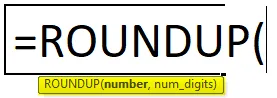
Ahol a benyújtott érvek:
- Szám - a felfelé kerekítendő szám.
- Num_digits - Az a számjegy, amelyre a számot fel kell kerekíteni.
Munkalap-függvényként a ROUNDUP függvény az formula képletének részeként adható meg Excelben.
Ahol a ROUNDUP funkció felsorolva van az Excelben?
A ROUNDUP függvény egy beépített excel funkció, tehát megtalálható a FORMULAS lapon. Kérjük, kövesse az alábbi lépéseket:
- Kattintson a FORMULAS fülre.
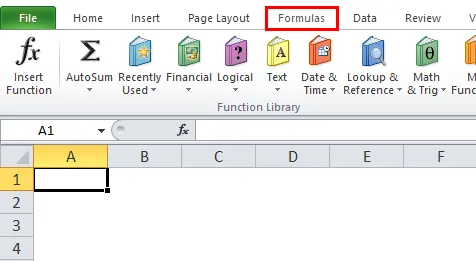
- Válassza a MATH & Trig lehetőségeket. Megnyitja a funkciók legördülő listáját.
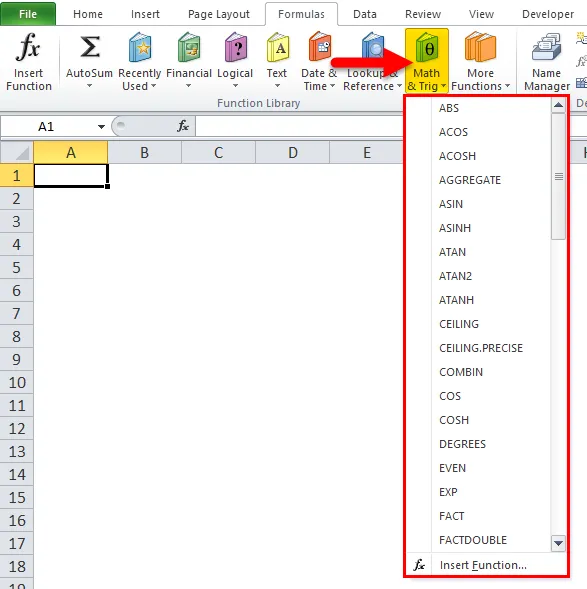
- Válassza a ROUNDUP funkciót a legördülő listából.
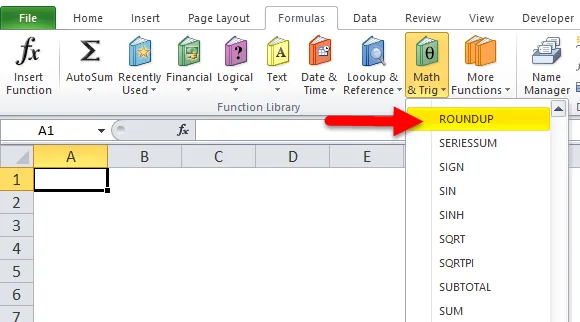
- Megnyit egy párbeszédpanelt a Function argumentumokhoz.
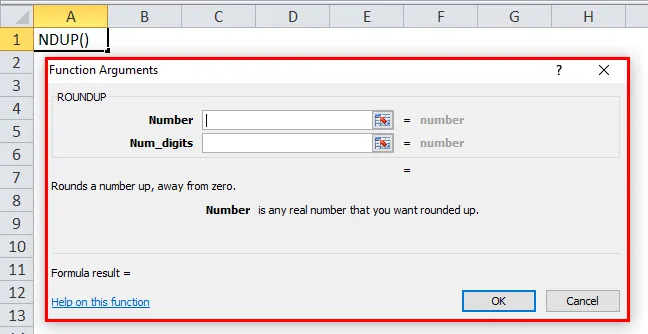
- Írja be az értéket a Szám mezőbe, amelyet fel szeretne kerekíteni.
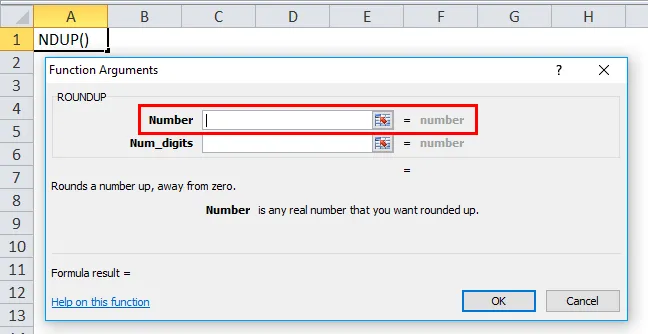
- Írja be az értéket a Num_digits számba, az a számjegy, amelyre kerekíteni szeretne.
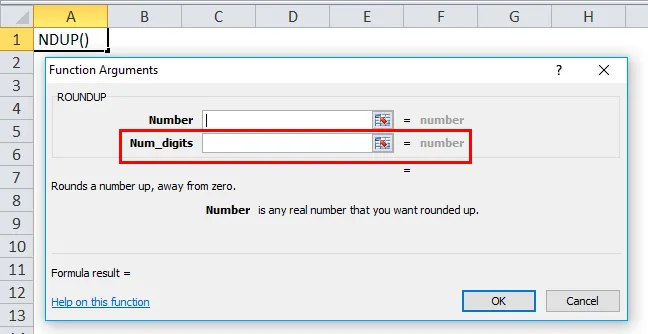
Hogyan használható a ROUNDUP függvény Excelben?
Ez a ROUNDUP funkció nagyon egyszerűen használható. Nézzük meg néhány példa segítségével, hogyan lehet használni az ROUNDUP függvényt az Excelben.
Itt letöltheti ezt a ROUNDUP Function Excel sablont - ROUNDUP Function Excel sablon1. példa
Az alábbiakban megadtuk az adatkészletet, és meg kell kerekíteni a számokat.
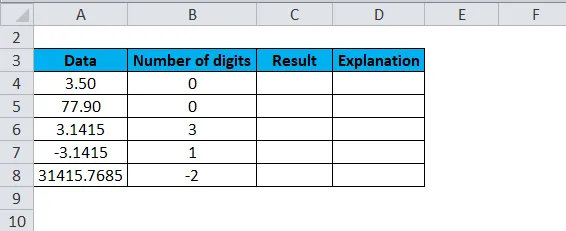
Itt a ROUND Function és a ROUNDUP függvényt alkalmazzuk a fenti adatokra, hogy megértsük a két funkció működésének különbségét.
Alkalmazza a ROUNDUP képletet a fenti értékekre:
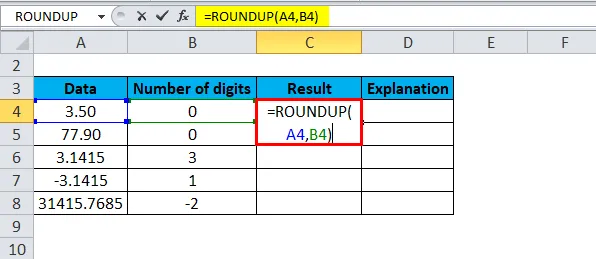
Az eredmény:
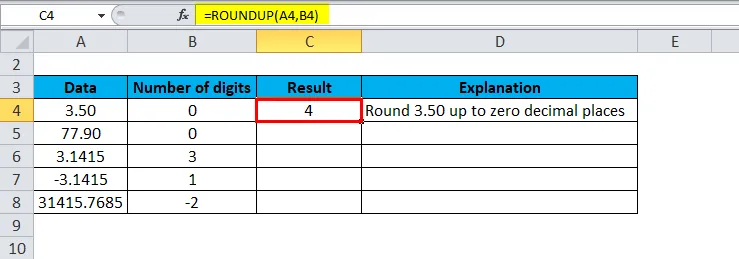
Húzza és ejtse le ezt a képletet a többi értékre, és a végeredmény az alábbiakban látható:
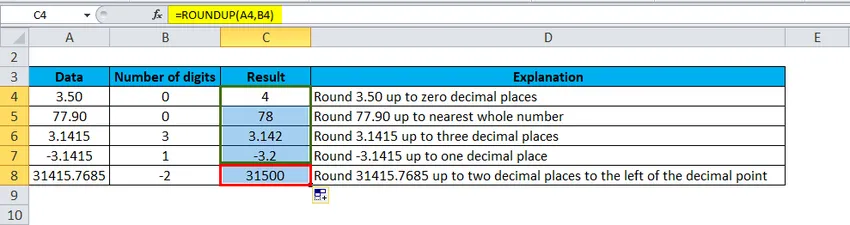
Az alábbiakban ugyanezen adatokra a ROUND funkciót alkalmaztuk
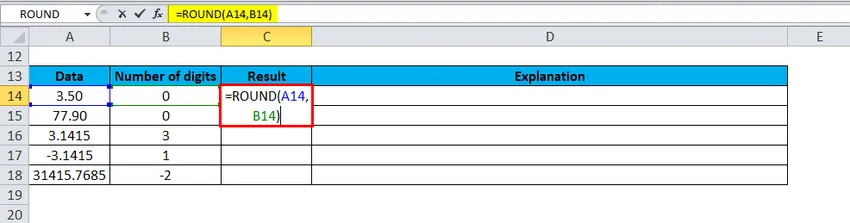
Az eredmény:
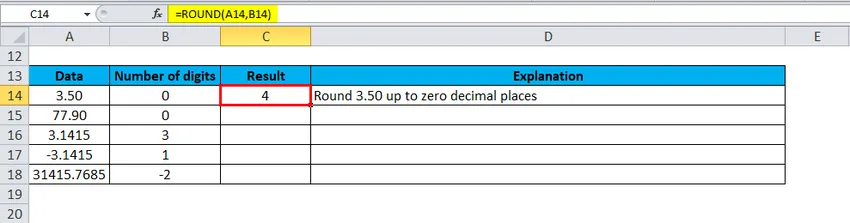
Húzza és ejtse le ezt a képletet a többi értékre, és a végeredmény az alábbiakban látható:
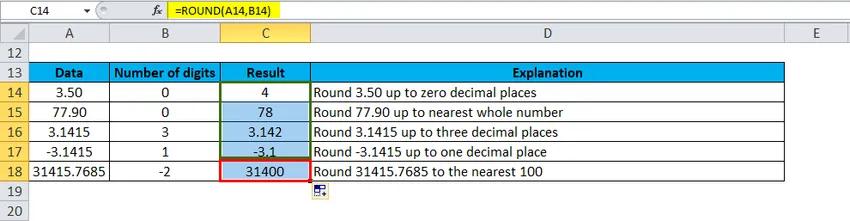
Az alábbiakban összehasonlítjuk a ROUNDUP funkció és a ROUND funkció eredményeit:
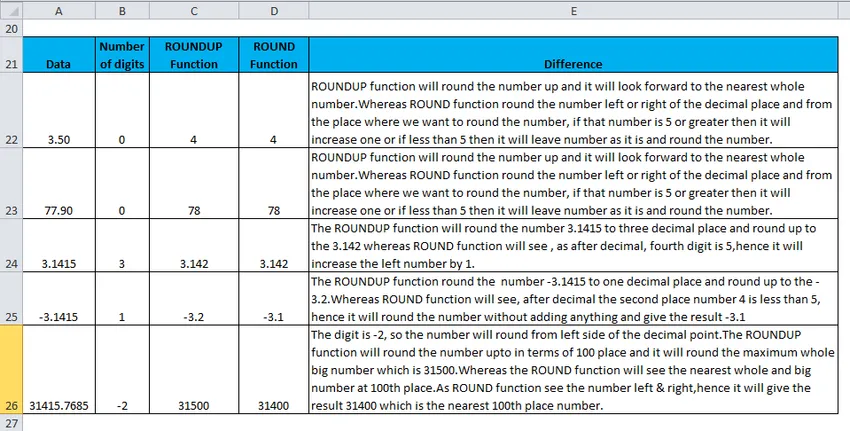
Most már egyértelművé válik a ROUNDUP és a ROUND funkció különbsége.
2. példa
Vegyük az alábbi számokat a kerekítéshez:
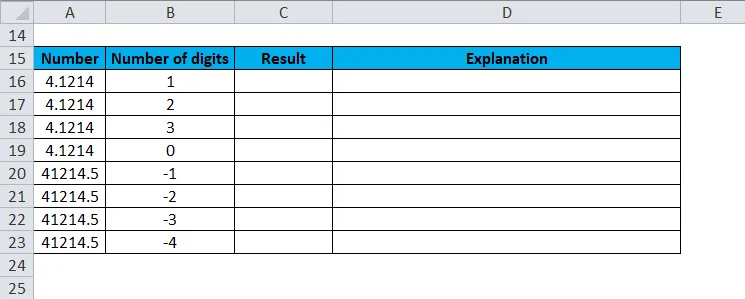
Használja a ROUNDUP funkciót a fenti adatokra.
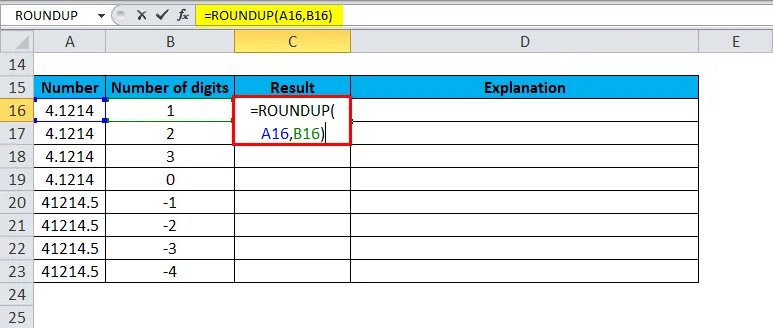
Az eredmény:
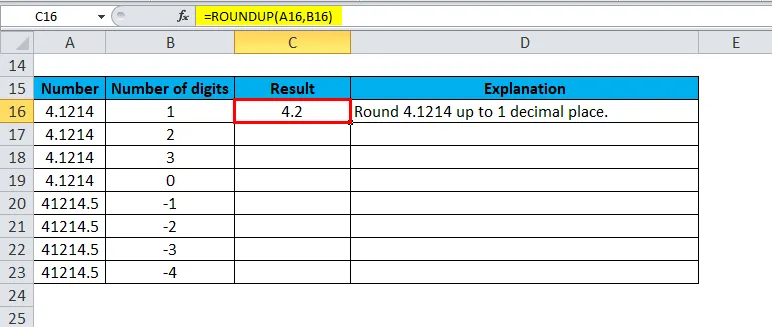
Húzza és dobja el ezt a képletet a többi adathoz, és a végeredmény az alábbiakban látható:
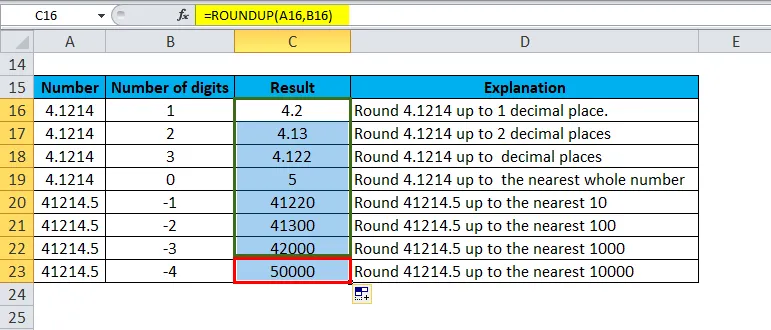
3. példa
Vegyünk egy másik példát.
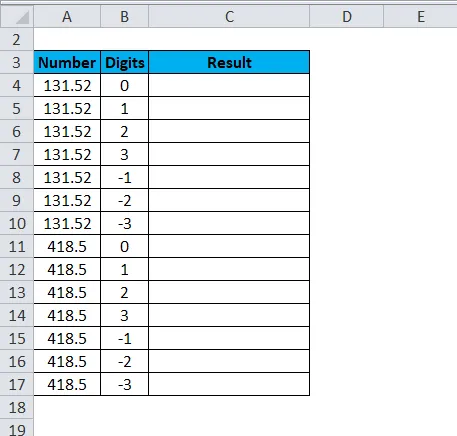
Alkalmazza a ROUNDUP funkciót a fenti adatokra, például az alábbi képernyőképen:
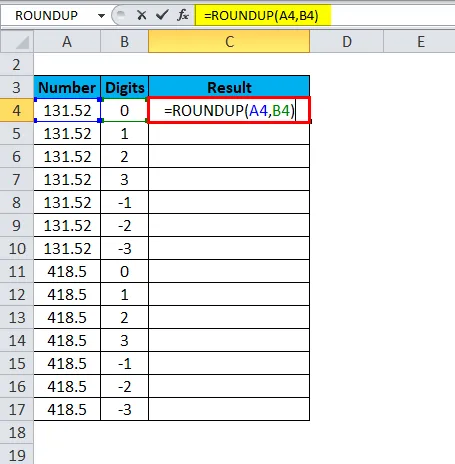
Az eredmény:
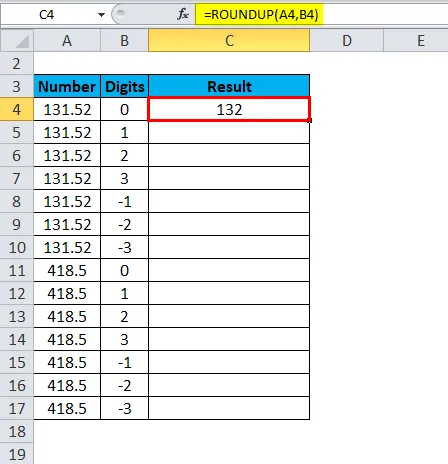
A végeredmény az alábbiakban látható:
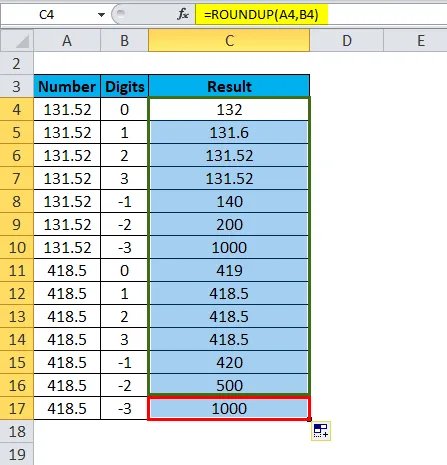
Ne feledje, hogy mi a ROUNDUP funkció:
- A ROUNDUP funkció kerekíti az 1-9 számot.
- Ez a funkció kerekítheti a tizedespont balra vagy jobbra.
- Ha num_digits = 0, egy számot fel kell kerekíteni a legközelebbi egész számra.
- Ha a numerikus számjegy nagyobb, mint 0, akkor egy számot felfelé kerekítenek a tizedespont jobbra.
- Ha a numerikus számjegy 0-nál kevesebb, egy számot felfelé kerekítenek a tizedespont balra.
Ajánlott cikkek
Ez egy útmutató az ROUNDUP programhoz az Excel programban. Itt tárgyaljuk a ROUNDUP képletet és a ROUNDUP funkció használatát, valamint a gyakorlati példákat és letölthető Excel sablonokat. Megnézheti más javasolt cikkeinket -
- A görgetősáv használata az MS Excel programban
- Excel PROPER funkció
- Hogyan kell használni az Excel ABS funkciót?
- TAN funkció az MS Excel programban